
Androidで連絡先を削除できないときの完全ガイド|原因と解決方法まとめ
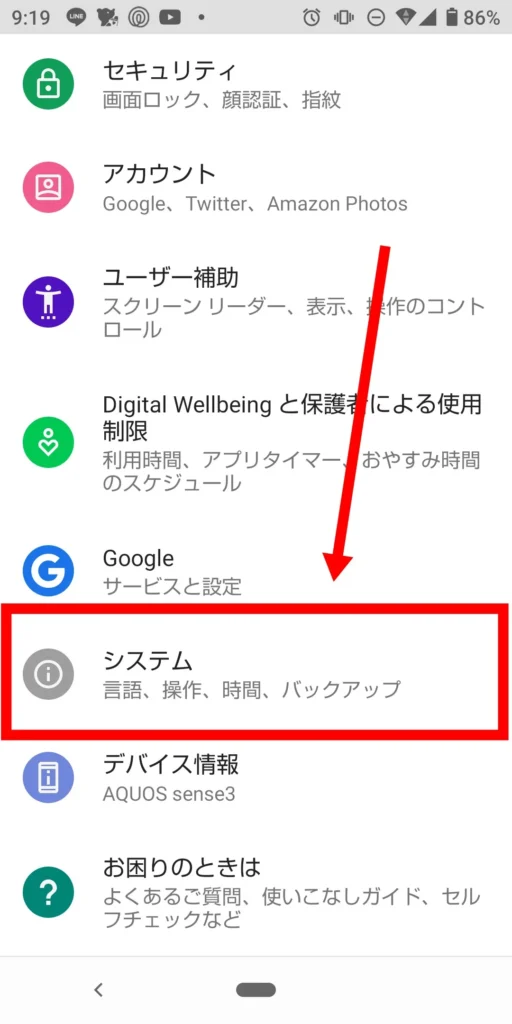
スマートフォンを利用していると、不要になった連絡先を削除したい場面は多々あります。しかし、**「Androidで連絡先が削除できない」「削除しても復活してしまう」**といったトラブルに悩まされる人は少なくありません。
この記事では、Androidで連絡先を削除できない原因と、その対処法を詳しく解説します。初心者の方でも実践しやすいように、ステップごとの手順もあわせて紹介します。
Androidで連絡先を削除できない主な原因
連絡先が削除できない場合、考えられる原因は以下の通りです。
無料で使えるAndroidアプリでポップ作成!効果的な販促デザインのコツと注意点連絡先アプリの一時的な不具合
スマホ本体のシステムトラブル
Googleアカウントの同期エラー
古いバージョンのアプリを使用している
バックアップやアカウントの競合
デバイス設定や権限の不備
これらの要因が複合的に影響していることもあります。
対処法1:連絡先アプリを再起動する
まず試すべきは連絡先アプリの再起動です。アプリの動作不良は、キャッシュ削除や強制停止で解消できることがあります。
手順
設定アプリを開く
「アプリ」から「連絡先」を選択
「ストレージ」→「キャッシュを削除」
必要に応じて「データを削除」
「強制停止」を実行
スマホを再起動
対処法2:スマホ本体を再起動する
アプリ再起動で解決しない場合は、スマホ自体を再起動してみましょう。システムの一時的なエラーがリセットされる可能性があります。
手順
電源ボタンを長押し
「再起動」を選択
再起動完了後、再度連絡先削除を試す
対処法3:Googleアカウントを同期する
Androidの連絡先はGoogleアカウントと連携しています。同期エラーがあると削除が反映されない場合があります。
手順
設定アプリを開く
「アカウント」→「Google」を選択
「アカウントの同期」をタップ
「連絡先」をオンにする
「今すぐ同期」を実行
対処法4:連絡先アプリを最新バージョンに更新する
古いバージョンのアプリは不具合の原因になります。Google Play ストアからアップデートを確認しましょう。
手順
Google Play ストアを開く
「マイアプリとゲーム」→「アップデート」をタップ
「連絡先」アプリを更新
対処法5:Googleアカウントに連絡先をバックアップする
削除作業の前に、連絡先をGoogleアカウントにバックアップしておくと安心です。
手順
設定アプリを開く
「アカウント」→「Google」を選択
「連絡先」をオンにして同期
これで万一の誤削除や不具合でもデータを守れます。
対処法6:ファクトリーリセットで初期化する
最終手段はファクトリーリセットです。スマホを初期化することで、削除不具合が解消される場合があります。
⚠️ 注意:全データが消えるため、必ずバックアップを取ってから実行してください。
手順
設定アプリを開く
「システム」→「リセットオプション」を選択
「データの初期化(ファクトリーリセット)」を実行
よくある質問(FAQ)
Q: 削除した連絡先が復活するのはなぜ?
A: Googleアカウントや他のクラウドサービス(例:Outlook、SIMカード)と同期している場合、再び表示されることがあります。
Q: SIMカードの連絡先はどう削除する?
A: 連絡先アプリの表示設定を「SIMカード」に切り替えて削除可能です。
Q: どうしても削除できないときは?
A: サードパーティ製の連絡先管理アプリを利用するか、最終的にはファクトリーリセットを検討してください。
Androidで連絡先を削除できないときの完全ガイド|原因と解決方法まとめ に類似した他の記事を知りたい場合は、カテゴリ コツとヒント にアクセスしてください。








関連記事